Configurer le format de date et d'heure sur un téléphone IP Cisco 8800 multiplate-forme
Objectif
Cet article vise à vous montrer comment configurer le format de date et d'heure sur votre téléphone IP Cisco 8800.
Périphériques pertinents | Version du micrologiciel
- Gamme 8800 | 11.0.1 (Télécharger la dernière version)
Configurer le format de date et d'heure
Étape 1. Sur votre téléphone IP, appuyez sur le bouton Applications.

Étape 2. À l'aide du  bouton de cluster de navigation, accédez à Administration du périphérique et appuyez sur la touche de fonction Sélectionner.
bouton de cluster de navigation, accédez à Administration du périphérique et appuyez sur la touche de fonction Sélectionner.
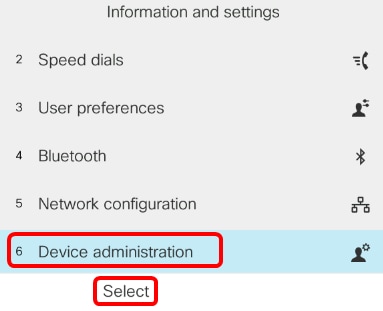
Étape 3. Accédez à Date/Heure et appuyez sur la touche de fonction Sélectionner.
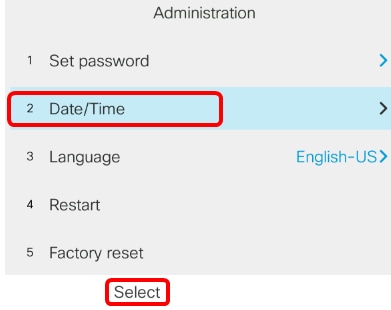
Étape 4. Accédez au format de l'heure et appuyez sur la flèche droite du  bouton de cluster de navigation pour sélectionner le format 12h ou 24h.
bouton de cluster de navigation pour sélectionner le format 12h ou 24h.
- 12hr : définit l'heure sur un format de 12 heures à partir de 12:00 minuit jusqu'à 11:59 et de 12:00 jusqu'à 23:59.
- 24hr : définit l'heure sur un format de 24 heures commençant à 00:00 (12 minuit) jusqu'à 23:59 (11:59 PM).
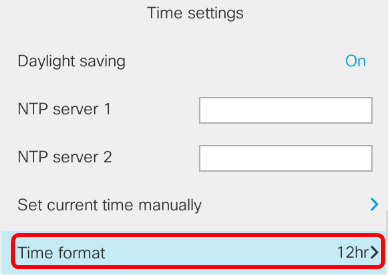
Note: Dans cet exemple, le format 12h est choisi.
Étape 5. Appuyez sur le bouton  bas du cluster de navigation pour accéder au format Date.
bas du cluster de navigation pour accéder au format Date.
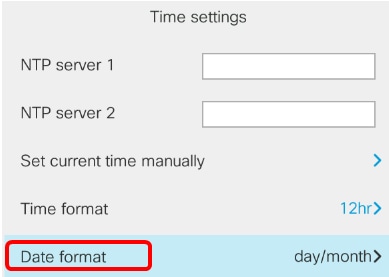
Étape 6. Appuyez sur le bouton de  droite du cluster de navigation pour sélectionner le format jour/mois ou mois/jour, puis appuyez sur la touche de fonction Set.
droite du cluster de navigation pour sélectionner le format jour/mois ou mois/jour, puis appuyez sur la touche de fonction Set.
- day/mois : définit le jour du mois à venir avant le mois.
- mois/jour : définit le mois à venir en premier avant le jour du mois.
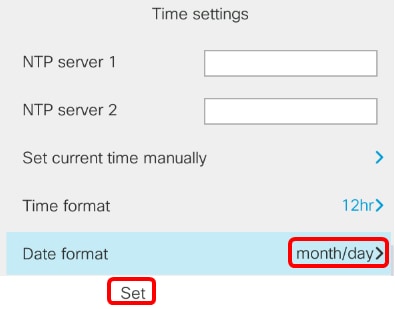
Note: Dans cet exemple, le format mois/jour est choisi.
Étape 7. Appuyez sur le  bouton Précédent pour revenir au mode Veille. La date et l'heure doivent maintenant apparaître au format que vous avez défini.
bouton Précédent pour revenir au mode Veille. La date et l'heure doivent maintenant apparaître au format que vous avez défini.
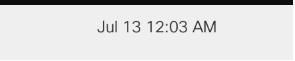
Vous devez maintenant avoir correctement configuré le format d'heure et de date sur votre téléphone IP Cisco 8800.
 Commentaires
Commentaires